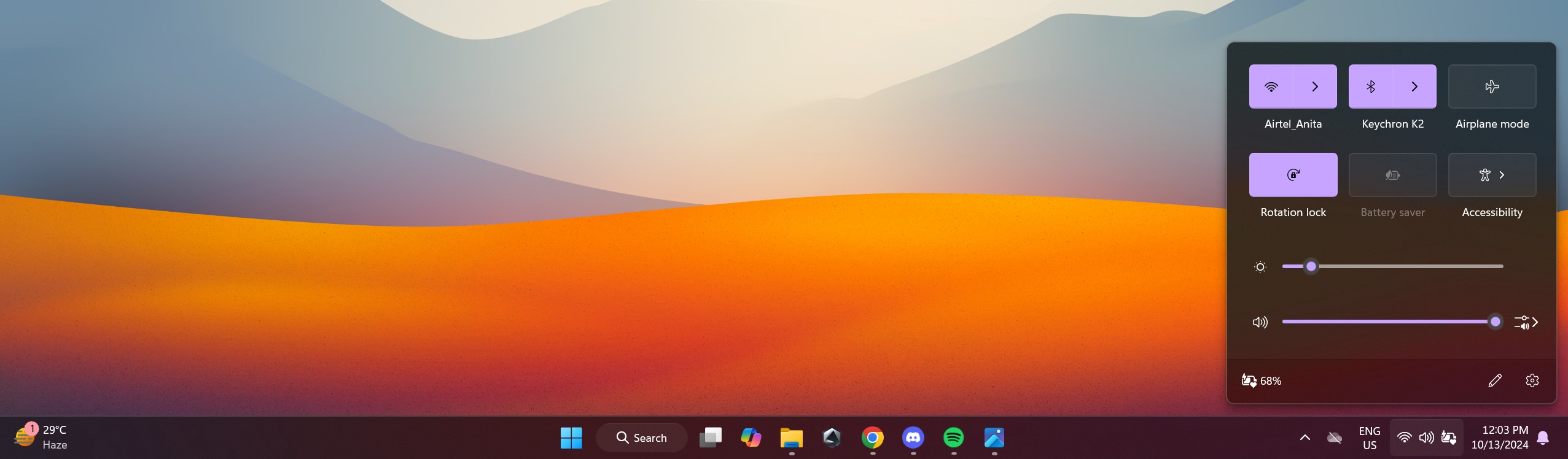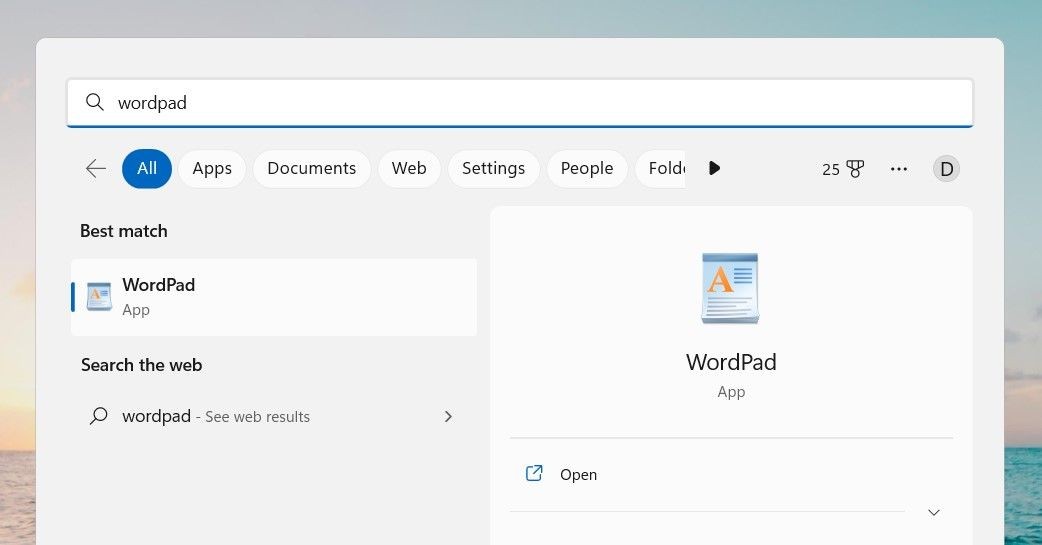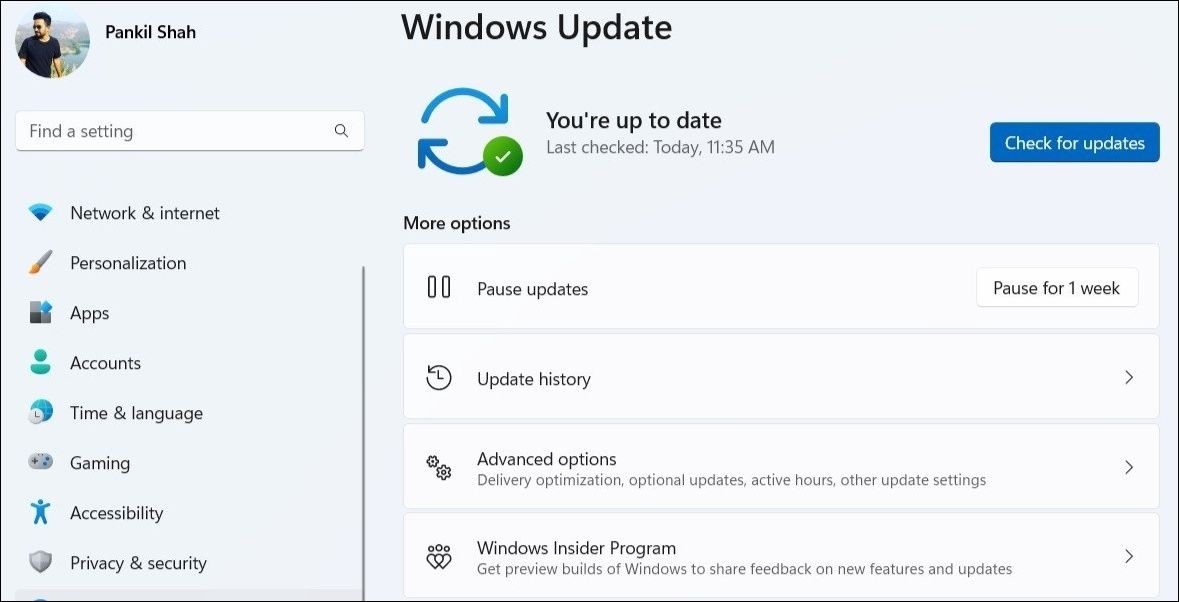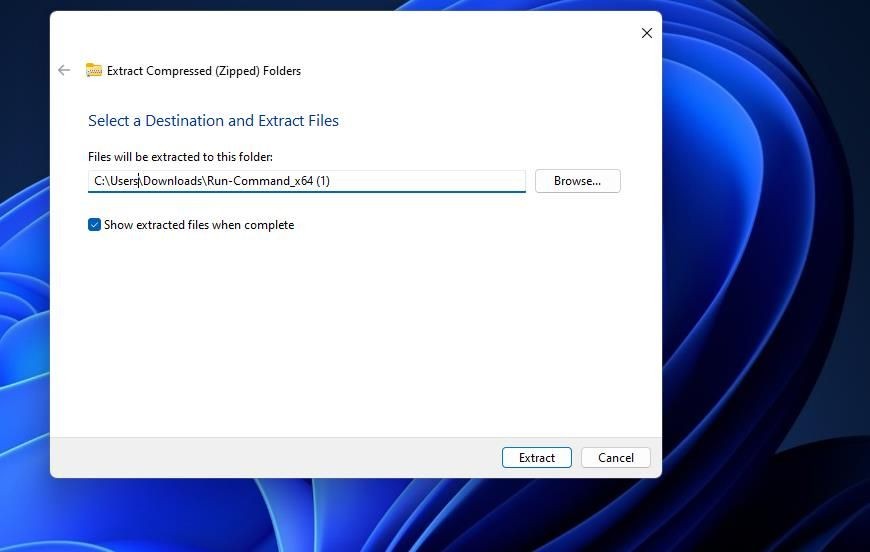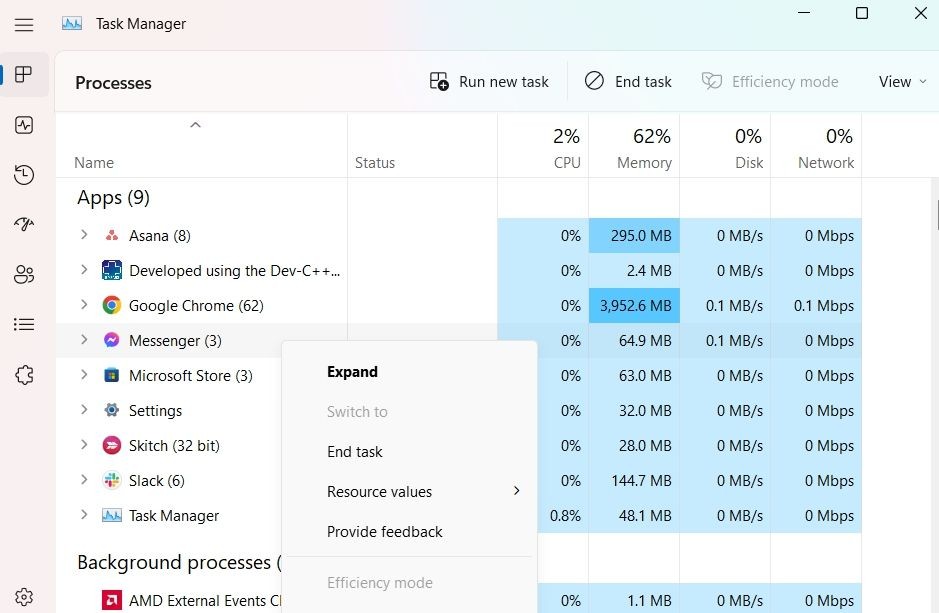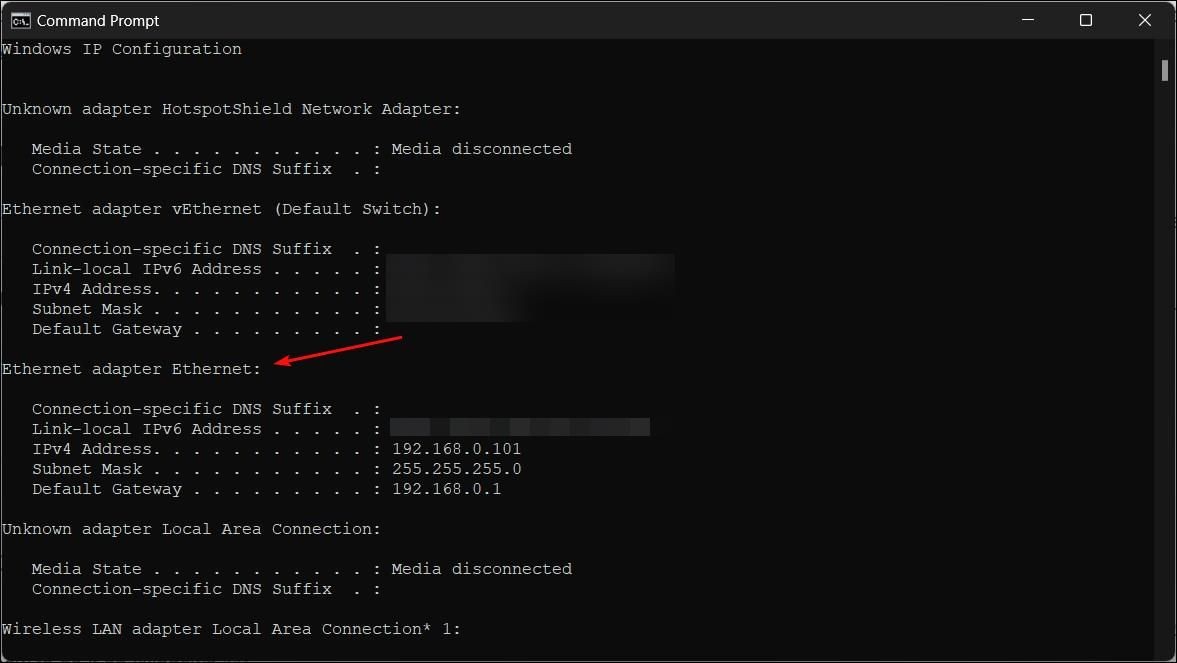Contents
Trên hệ điều hành Windows, NVIDIA Control Panel là công cụ không thể thiếu giúp người dùng tối ưu hóa cài đặt đồ họa, cải thiện hiệu suất chơi game và điều chỉnh cấu hình hiển thị. Tuy nhiên, nếu bạn đột ngột không tìm thấy NVIDIA Control Panel trên PC của mình, hãy tham khảo các mẹo dưới đây để khôi phục lại tiện ích hữu ích này.
1. Kiểm Tra và Kích Hoạt Dịch Vụ NVIDIA
Sự cố NVIDIA Control Panel mất tích có thể xảy ra nếu một số dịch vụ NVIDIA bị vô hiệu hóa. Do đó, việc đầu tiên bạn nên làm là đảm bảo tất cả các dịch vụ NVIDIA được cấu hình để chạy tự động trên hệ thống của bạn. Đây là cách thực hiện:
- Nhấp vào biểu tượng tìm kiếm trên thanh tác vụ, nhập services vào ô văn bản và nhấn Enter.
- Cuộn xuống để tìm các dịch vụ NVIDIA trong danh sách. Nhấp đúp vào bất kỳ dịch vụ NVIDIA nào để mở thuộc tính của nó.
- Nhấp vào menu thả xuống Startup type để chọn tùy chọn Automatic.
- Nhấn Apply rồi OK.
- Tương tự, thay đổi kiểu khởi động cho tất cả các dịch vụ NVIDIA thành Automatic.
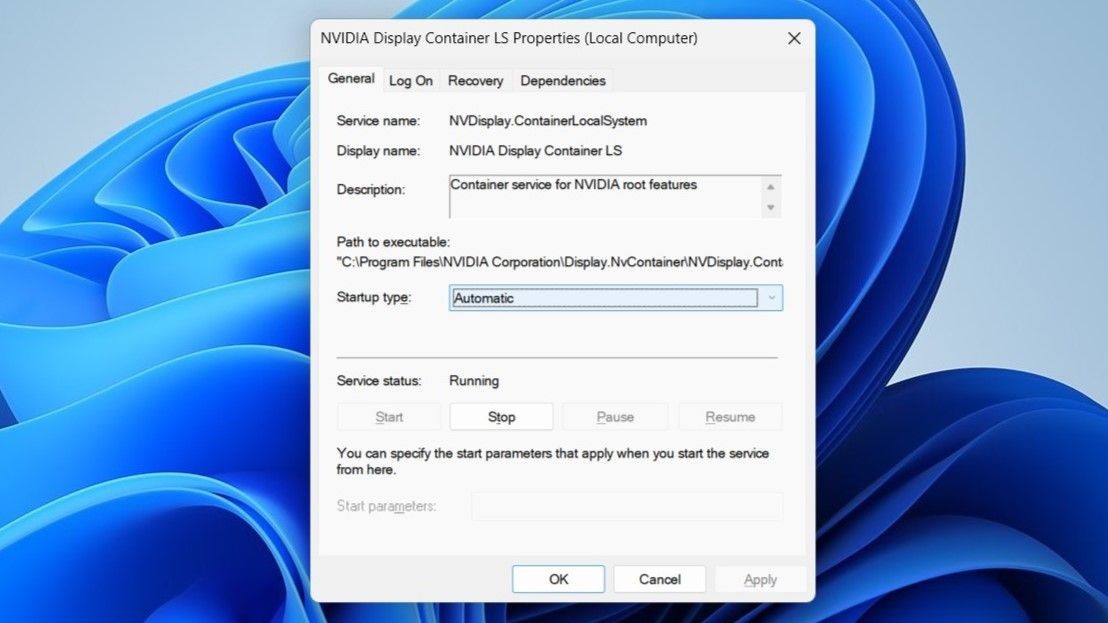 Kiểm Tra và Kích Hoạt Dịch Vụ NVIDIA
Kiểm Tra và Kích Hoạt Dịch Vụ NVIDIA
Khởi động lại PC sau khi thực hiện các thay đổi trên và kiểm tra xem bạn có thể tìm thấy NVIDIA Control Panel lại không.
2. Cập Nhật Trình Điều Khiển Card Đồ Họa NVIDIA
Vì NVIDIA Control Panel liên kết chặt chẽ với card đồ họa của nó, nó có thể mất tích do trình điều khiển NVIDIA cũ hoặc không tương thích. Để khắc phục, bạn có thể thử cập nhật trình điều khiển card đồ họa NVIDIA bằng các bước sau:
- Nhấn Win + R để mở hộp thoại Run.
- Nhập dxdiag vào ô và nhấn Enter.
- Chuyển đến tab Display và ghi lại chi tiết card đồ họa.
 Công Cụ Chẩn Đoán DirectX
Công Cụ Chẩn Đoán DirectX
- Mở trang tải xuống trình điều khiển NVIDIA trong trình duyệt.
- Sử dụng các menu thả xuống để tìm trình điều khiển mới nhất cho phần cứng của bạn và tải xuống.
- Chạy tệp cài đặt đã tải xuống để cập nhật trình điều khiển đồ họa.
Sau khi cập nhật trình điều khiển, kiểm tra xem bạn có còn gặp vấn đề này không.
3. Cài Đặt Lại Trình Điều Khiển Card Đồ Họa NVIDIA
Nếu việc cập nhật trình điều khiển đồ họa NVIDIA không giúp ích, hoặc nếu trình điều khiển mới nhất đã được cài đặt, hãy thử cài đặt lại trình điều khiển thay thế. Để làm điều này, hãy làm theo các bước sau:
- Nhấp chuột phải vào biểu tượng Start và chọn Device Manager từ danh sách.
- Nhấp đúp vào danh mục Display adapters để mở rộng nó.
- Nhấp chuột phải vào trình điều khiển đồ họa NVIDIA của bạn và chọn Uninstall device.
- Đánh dấu vào ô Attempt to remove the driver for this device.
- Nhấp Uninstall để xác nhận.
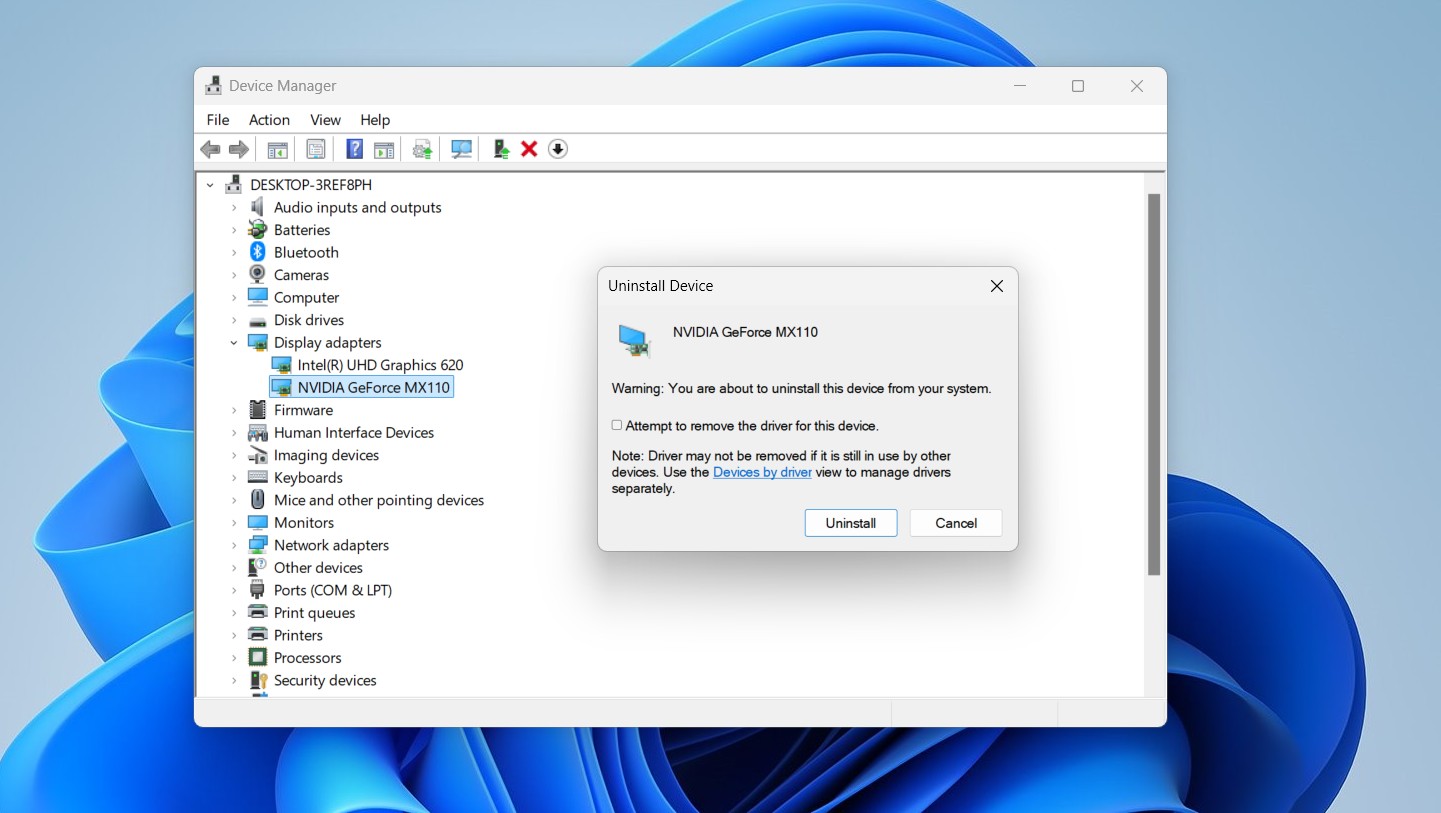 Xác Nhận Gỡ Bỏ Trình Điều Khiển NVIDIA trên Windows
Xác Nhận Gỡ Bỏ Trình Điều Khiển NVIDIA trên Windows
Khởi động lại PC sau khi hoàn thành các bước trên. Sau đó, tải xuống và cài đặt trình điều khiển NVIDIA mới nhất cho card đồ họa của bạn, như đã nêu trong phần trước.
4. Truy Cập NVIDIA Control Panel Qua File Explorer
Nếu bạn không thể tìm thấy NVIDIA Control Panel qua menu tìm kiếm, bạn có thể thử mở nó bằng cách sử dụng File Explorer. Tệp cụ thể cần tìm là “nvcplui.exe.” Dưới đây là các đường dẫn thư mục bạn cần kiểm tra để tìm tệp “nvcplui.exe”:
- C:Program FilesNVIDIA CorporationControl Panel Client
- C:Program FilesWindowsAppsNVIDIACorp.NVIDIAControlPanel_8.1.962.0_x64__56jybvy8sckqj
Nếu bạn không tìm thấy thư mục Control Panel Client, thì “nvcplui.exe” có thể nằm trong đường dẫn thư mục WindowsApps được chỉ định ở trên. Tuy nhiên, vì thư mục WindowsApps không dễ truy cập, bạn sẽ cần phải chiếm quyền sở hữu thư mục đó trước. Nếu bạn cần giúp đỡ với điều này, hãy xem hướng dẫn của chúng tôi về chiếm quyền sở hữu tệp và thư mục trên Windows.
Nếu bạn tìm thấy tệp “nvcplui.exe” trong File Explorer, nhấp chuột phải vào nó và chọn Run as administrator để mở NVIDIA Control Panel. Sau đó, nhấp vào Desktop trong thanh menu của ứng dụng và chọn các tùy chọn Add Desktop Context Menu và Show Notification Tray Icon để khôi phục ứng dụng trên khay hệ thống và menu ngữ cảnh desktop.
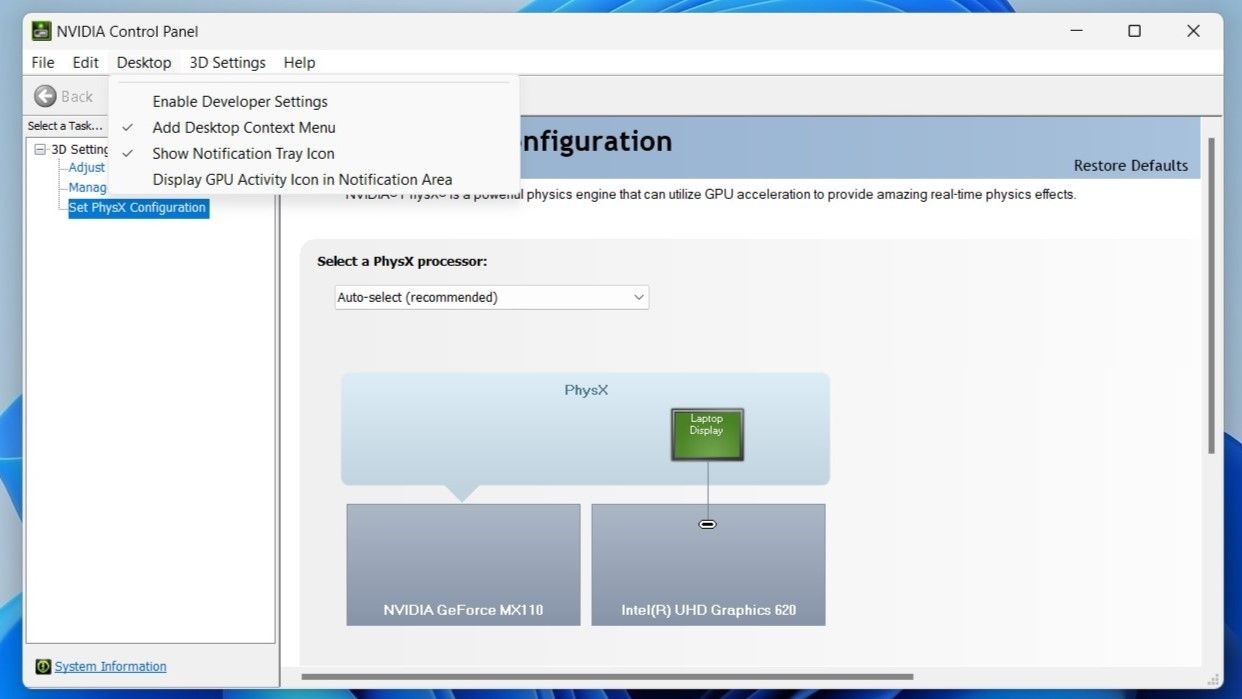 Cửa Sổ NVIDIA Control Panel
Cửa Sổ NVIDIA Control Panel
5. Sao Chép Tệp “NVDisplay.Container” Vào Thư Mục Khởi Động
Thêm tệp “NVDisplay.Container”, liên quan đến dịch vụ NVIDIA Display Container LS, vào thư mục Khởi Động của Windows cũng có thể giúp khắc phục sự cố NVIDIA Control Panel mất tích. Đây là cách bạn có thể thực hiện:
- Mở ứng dụng Services bằng cách sử dụng Windows Search.
- Tìm và nhấp đúp vào dịch vụ NVIDIA Display Container LS để mở thuộc tính của nó.
- Sao chép đường dẫn tệp được đề cập trong trường “Path to the executable”.
- Nhấn Win + E để mở File Explorer, nhập đường dẫn đã sao chép vào thanh địa chỉ ở trên cùng và nhấn Enter.
- Nhấp chuột phải vào tệp Display.NvContainer và chọn Copy.
- Nhấn Win + R để mở hộp thoại Run, sau đó nhập shell:startup và nhấn Enter.
- Dán tệp Display.NvContainer đã sao chép vào thư mục Khởi Động và khởi động lại PC.
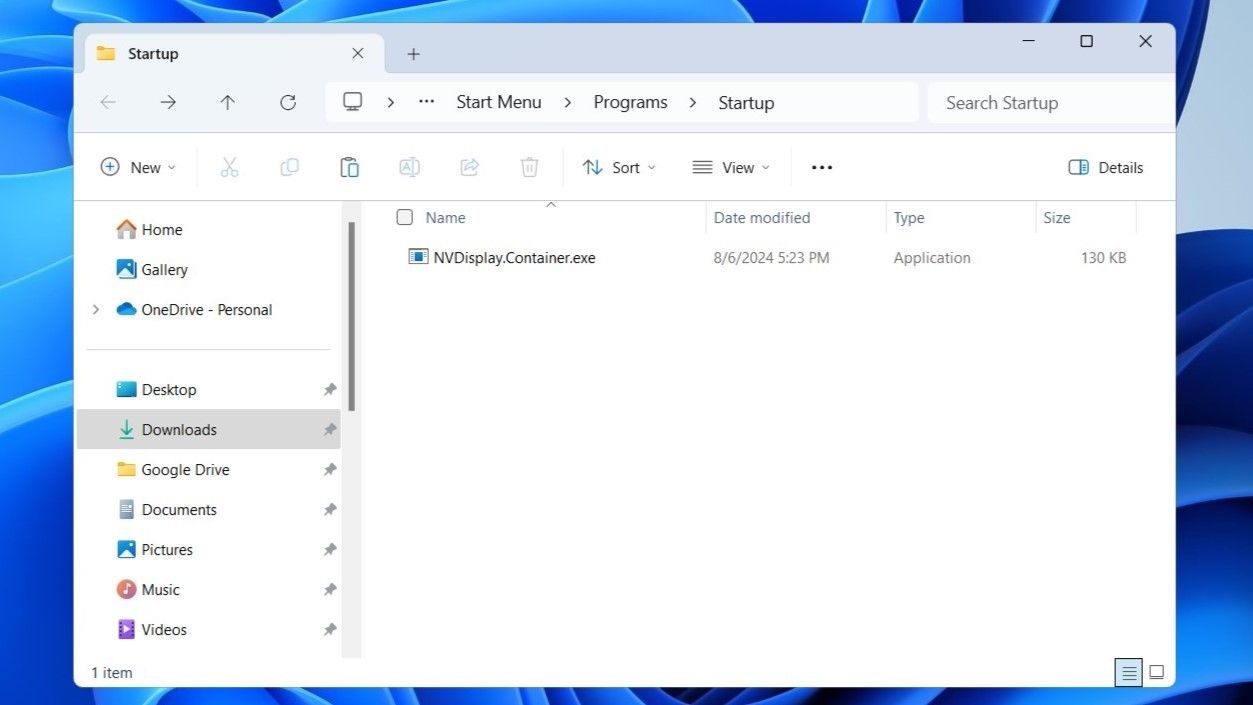 Thư Mục Khởi Động trên Windows
Thư Mục Khởi Động trên Windows
-
Tại sao NVIDIA Control Panel của tôi lại mất tích?
- NVIDIA Control Panel có thể mất tích do dịch vụ NVIDIA bị vô hiệu hóa hoặc trình điều khiển đồ họa cũ hoặc không tương thích.
-
Làm thế nào để kiểm tra xem dịch vụ NVIDIA có đang chạy không?
- Bạn có thể kiểm tra trong ứng dụng Services trên Windows bằng cách tìm kiếm “services” và đảm bảo rằng các dịch vụ NVIDIA được đặt ở chế độ khởi động tự động.
-
Có cần phải khởi động lại máy tính sau khi cập nhật trình điều khiển không?
- Có, việc khởi động lại máy tính sau khi cập nhật trình điều khiển là cần thiết để các thay đổi có hiệu lực.
-
Làm thế nào để truy cập NVIDIA Control Panel nếu không thấy nó trong menu Start?
- Bạn có thể tìm tệp “nvcplui.exe” trong File Explorer tại các đường dẫn như C:Program FilesNVIDIA CorporationControl Panel Client và chạy nó với quyền quản trị viên.
-
Có thể cài đặt lại NVIDIA Control Panel từ Microsoft Store không?
- Có, bạn có thể gỡ bỏ NVIDIA Control Panel hiện tại và tải xuống phiên bản mới nhất từ Microsoft Store.
-
Làm thế nào để thêm NVIDIA Control Panel vào menu ngữ cảnh desktop?
- Trong NVIDIA Control Panel, chọn Desktop từ menu và chọn tùy chọn Add Desktop Context Menu.
-
Làm thế nào để sao chép tệp “NVDisplay.Container” vào thư mục Khởi Động?
- Sao chép tệp từ đường dẫn dịch vụ NVIDIA Display Container LS và dán nó vào thư mục Khởi Động bằng cách sử dụng lệnh shell:startup trong hộp thoại Run.
Tạp Chí Mobile luôn cập nhật những thông tin mới nhất về hệ điều hành Windows để giúp bạn có trải nghiệm tốt nhất. Đừng quên truy cập chuyên mục HĐH Windows để khám phá thêm nhiều bài viết hữu ích khác.
6. Cài Đặt Lại NVIDIA Control Panel
Nếu không có gì khác hoạt động, bạn có thể thử gỡ bỏ và cài đặt lại NVIDIA Control Panel trên PC của mình. Đây là cách thực hiện:
- Nhấn Win + S để mở menu tìm kiếm.
- Nhập NVIDIA Control Panel vào ô tìm kiếm và nhấp vào tùy chọn Uninstall bên phải,
- Chọn Uninstall một lần nữa để xác nhận.
- Truy cập trang Microsoft Store của NVIDIA Control Panel để tải xuống và cài đặt nó.
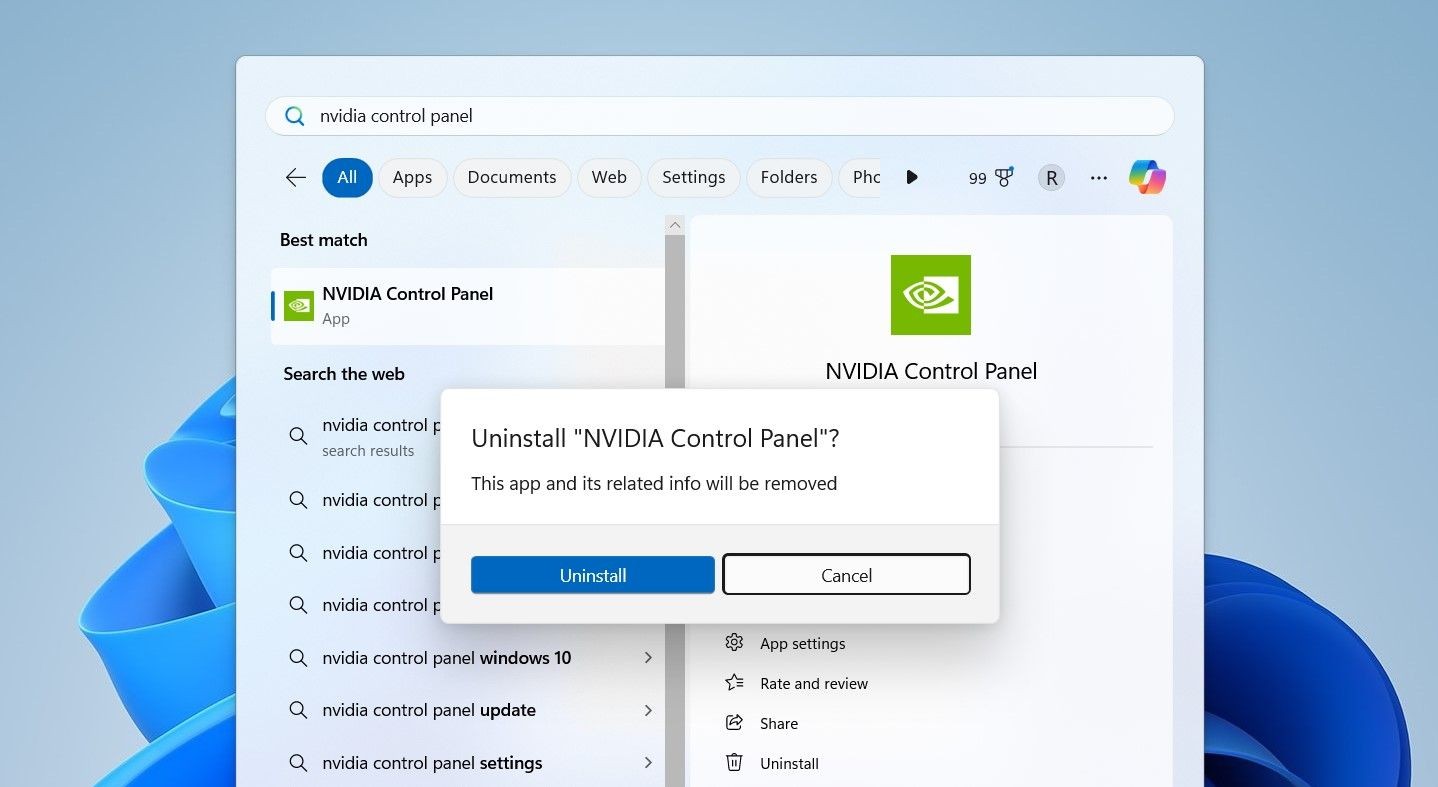 Thông Báo Gỡ Bỏ NVIDIA Control Panel trên Windows
Thông Báo Gỡ Bỏ NVIDIA Control Panel trên Windows
Bây giờ, bạn nên có thể tìm và sử dụng NVIDIA Control Panel trên PC của mình như bình thường.
Ít nhất một trong những mẹo mà chúng tôi liệt kê ở trên nên giúp bạn khôi phục NVIDIA Control Panel bị mất trên PC Windows 10 hoặc 11 của bạn. Khi đã khôi phục, bạn có thể truy cập và điều chỉnh cài đặt đồ họa và cấu hình màn hình như mong muốn.